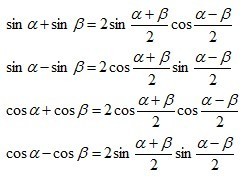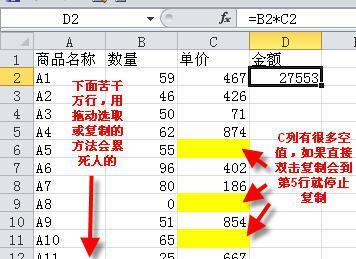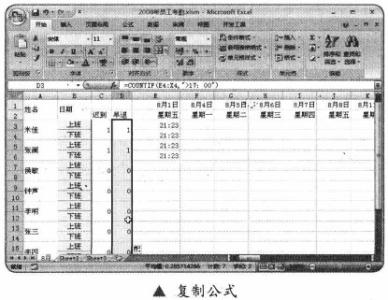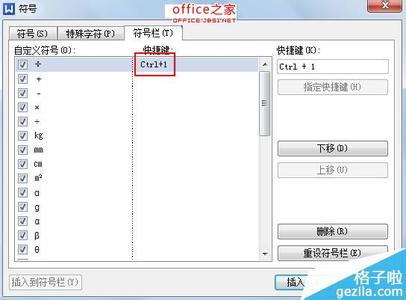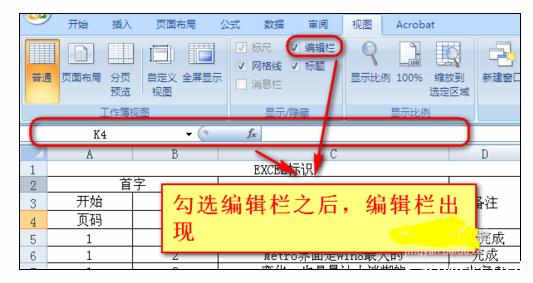Excel中具体该如何编辑自己想要运用的公式呢?下面是小编带来的关于excel编辑公式的方法,希望阅读过后对你有所启发!
excel编辑公式的方法:编辑公式步骤1:选定需要输入公式的单元格。
编辑公式步骤2:在所选的单元格中输入等号"="。
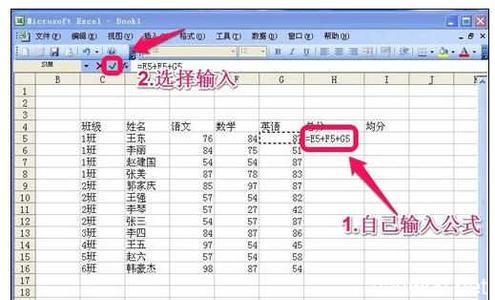
编辑公式步骤3:输入公式内容。如果计算中用到单元格中的数据,可用鼠标单击所需引用的单元格。
编辑公式步骤4:公式输入完后,按Enter键,Excel自动计算并将计算结果显示在单元格中,公式内容显示在编辑栏中。鼠标点击该单元格,上面函数栏中就显示该单元格的公示内容。
看了excel编辑公式的方法还看了:1.EXCEL公式输入方法
2.excel设置公式的方法
3.excel引用公式的方法
4.怎么在Excel中使用公式编辑器
5.excel插入公式编辑器的方法
6.excel中添加计算公式的方法
7.Excel2010怎样插入和编写数学公式
 爱华网
爱华网